A Apple agora permite que você Mude seu ID da Apple para qualquer país na App Store. Isso é especialmente útil se você for um empresário ou um expatriado, viajando entre países diferentes. Mas, ao fazer isso, você sempre acaba perdendo a sincronização entre outros dispositivos Apple. Por exemplo, toda vez que você muda de país em app Store , Você perde a sincronização do iCloud e todo o histórico de compras (não a compra real, obviamente).
Mas e se eu te disser que você pode ficar com o melhor do mundo? Você pode acessar a app store do iOS para a região para a qual viaja com frequência, sem afetar o ID da Apple principal que você usa para fazer login iCloud. Bem, acontece que há uma solução simples para isso. Vamos dar uma olhada.
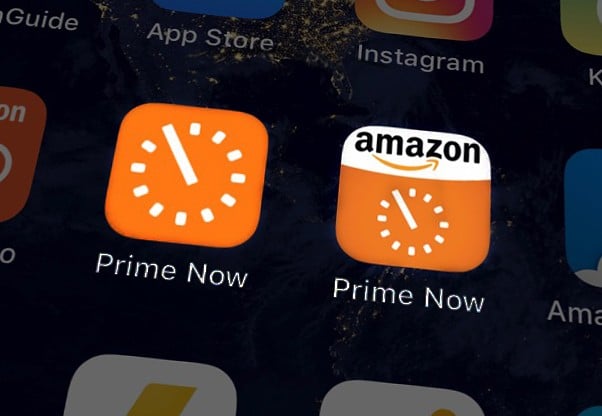
Altere o seu ID Apple no seu iPhone / iPad
O truque aqui é manter dois IDs Apple separados, um para o iCloud e outro para a App Store. Ao configurar um novo iPhone ou iPad, você será solicitado a fazer login com um ID Apple ou criar um novo ID Apple se for um novo usuário. No final das contas, você pode colocar o mesmo ID Apple em qualquer lugar que ele solicitar e acaba usando um ID para fazer login no iCloud e na App Store. Bem, não é necessário e aqui estão os passos para mudar isso.
etapa 1
Abra a app store no seu dispositivo e clique no ícone do perfil no canto superior direito da tela. Pode ser sua imagem se você colocar um ou um símbolo de silhueta simples. Você deve ser capaz de ver as informações da sua conta nesta página.
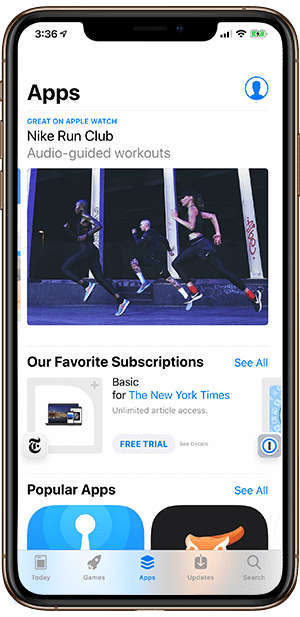
etapa 2
Se você já estiver conectado com seu ID Apple, clique em "Sair" na parte inferior da tela. Ou simplesmente vá para "Criar um ID Apple" para configurar um ID Apple com as configurações de país e região necessárias.
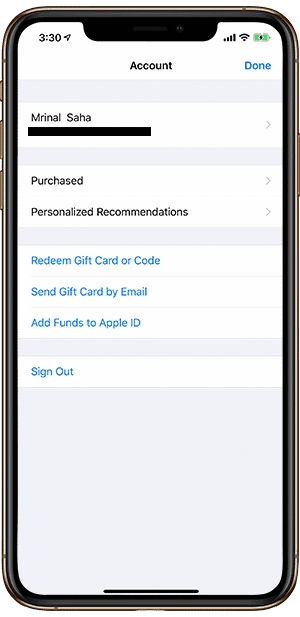
etapa 3
Uma nova janela se abrirá, procure uma opção que diz: Criar um novo ID Apple na parte inferior da tela de login. Se você não vir essa opção, reinicie o aplicativo App Store. Portanto, este pequeno truque funcionou para nós. Você pode ignorar isso se já tiver outro ID Apple existente atribuído a um país ou região diferente.
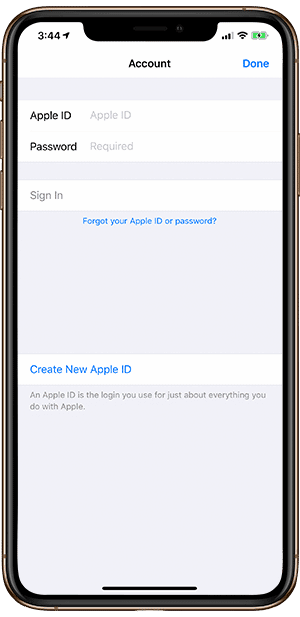
etapa 4
Clicar no link redirecionará você para a página “Crie um ID Apple“. Você pode configurar um novo ID da Apple definindo o país e a região exigidos como uma operação única.
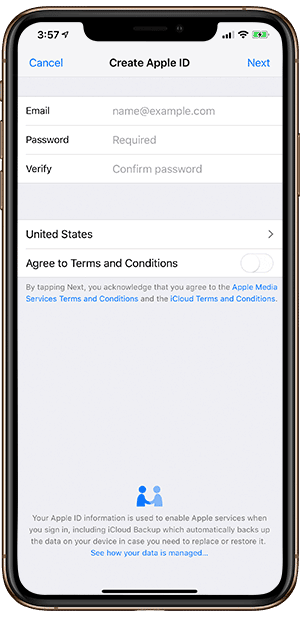
Depois de criar um novo ID Apple, você será conectado com o ID recém-criado na App Store. Agora, se você voltar aos Ajustes e tocar em seu nome na parte superior da tela, verá um ID Apple separado para iCloud e App Store. Dessa forma, qualquer sincronização de dados entre seus dispositivos na Apple não será afetada, enquanto você também poderá desfrutar do recurso de download de aplicativos de diferentes lojas. Para voltar ao seu ID Apple local, você pode simplesmente fazer logout e login com seu ID Apple principal.
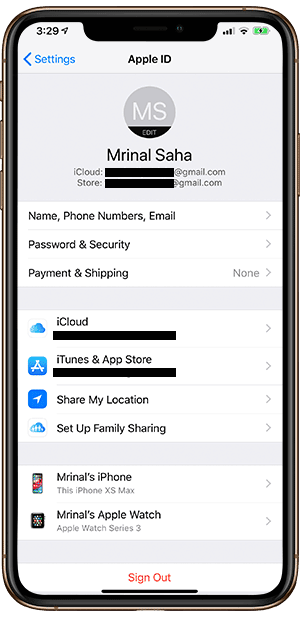
Alterar o ID da App Store do macOS
O processo de separação do ID do iCloud e do ID da Apple no macOS é um tanto semelhante. Aqui estão as etapas para fazer isso.
etapa 1
Para começar, abra o iCloud, você pode realizar uma pesquisa focada clicando em "cmd + espaço" e digitando "iCloud". Ele mostrará alguns resultados e sugestões relacionados. A primeira opção deve ser a desejada.

Como alternativa, você pode abrir as configurações do iCloud em Preferências do Sistema> iCloud. Você pode gerenciar as configurações do iCloud ou fazer logout e login de uma ID diferente nesta janela. Faça login com o mesmo ID de seus outros dispositivos para manter seus dados em nuvem sincronizados. Manter o mesmo ID Apple em seus dispositivos ajudará você a sincronizar fotos, documentos, contatos, etc. em todos os dispositivos automaticamente.
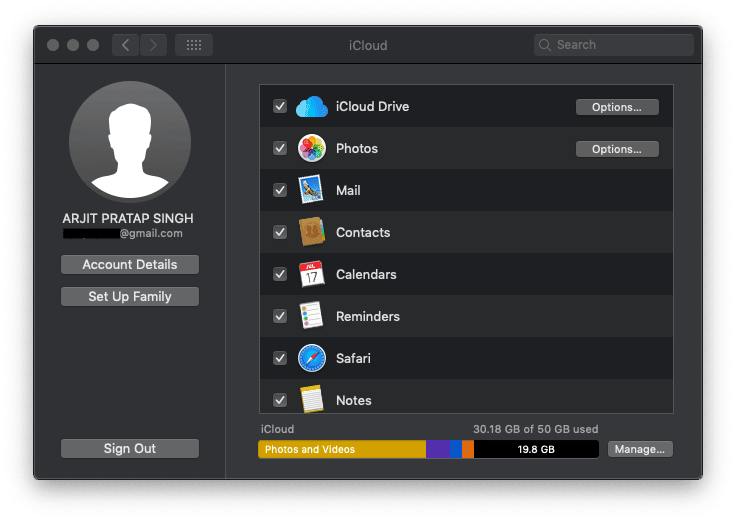
etapa 2
Abra a App Store ou iTunes no seu Mac a partir do Launchpad ou do Launcher na parte inferior da tela. No canto superior direito da barra de menu, clique em Store. Você verá "Logout" na parte inferior do menu. Saia do seu ID Apple existente se usar o mesmo iCloud.
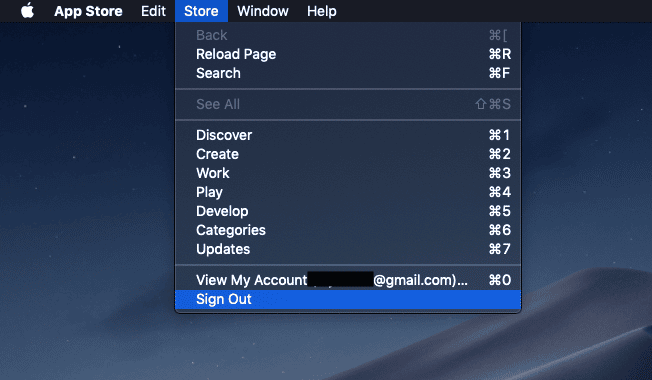
etapa 3
A opção Entrar deve aparecer no canto inferior direito da janela da App Store. Use o ID da Apple que você criou para a App Store em seu iPhone, que possui um país ou região diferente. Ou, se você for um novo usuário, crie um novo ID Apple para fazer login no iTunes e na App Store.
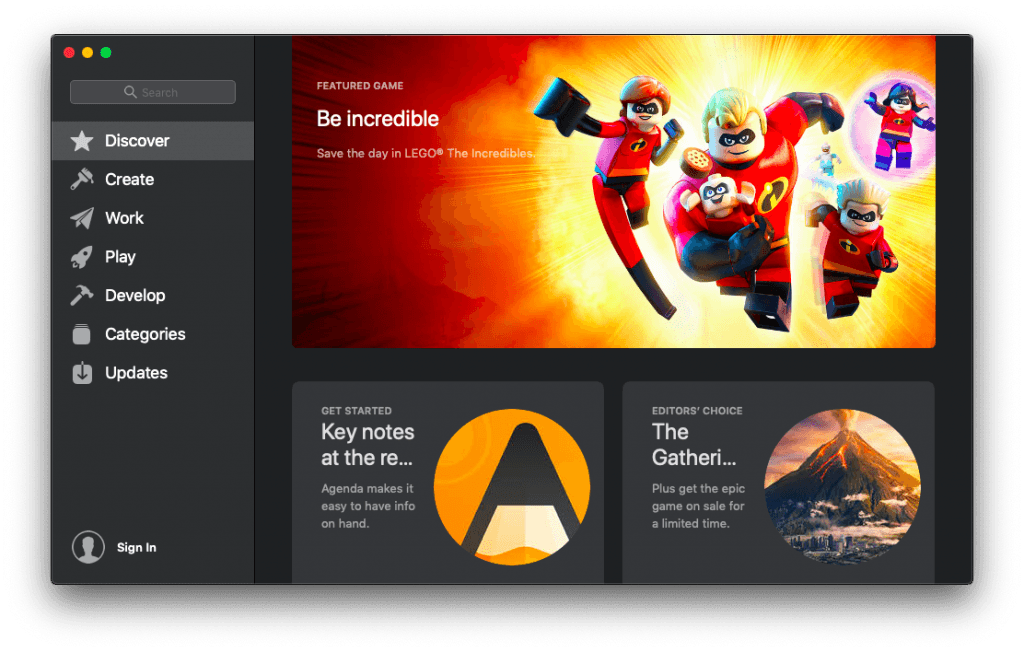
Embalagem
Então é assim que você faz, é assim que obtém os aplicativos desejados da área que você escolher. A única confusão que vemos aqui é que existem dois números diferentes da Apple para o iCloud e a App Store. Mas olhando para os resultados, esta operação única vale a pena. A opção Apple Original do Family Sharing no iCloud também aborda o problema até certo ponto, mas não funciona para usuários individuais ou mesmo membros da família quando se trata de compras no aplicativo. O Compartilhamento Familiar permite o compartilhamento de aplicativos e você pode ver os aplicativos que outros membros da família baixaram com seus IDs Apple. No entanto, as compras no aplicativo permanecem específicas do dispositivo, tornando-o inutilizável para outros membros. Vá em frente e tente obter seus aplicativos favoritos de uma loja de sua escolha e conte-nos sua experiência nos comentários abaixo.







